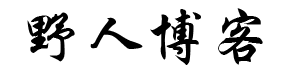周末的时候,给姐姐电脑加了固态和内存条,原来以为很顺利的事情,结果却了搞了一个下午+一个晚上,真的太恐怖了。
主要是问题是出在,现在的电脑的技术更新也太快了,我安装系统的还是采用原先的旧(legecy)的引导方式即MB分区来搞的,而我姐的那台电脑默认是采用新的UEFI即GPT分区的方式。
所以结果就是步兼容,始终进不去系统和也识别不到硬盘,真的是头疼死了,后来多番搜索后才知道要进入BIOS设置引导启动的方式为兼容模式就可以了,最后就给解决了。
所以我觉得有必要给大家说下,都怎么区分自己电脑目前安装的系统上磁盘到底是采用GPT还是MB分区的?总共有这几个方法,都给大家讲下。
1、【我的电脑】右键—管理——找到【磁盘管理】——右键【你想看的磁盘】——点击【属性】——切换到【卷标】一栏——磁盘分区形式
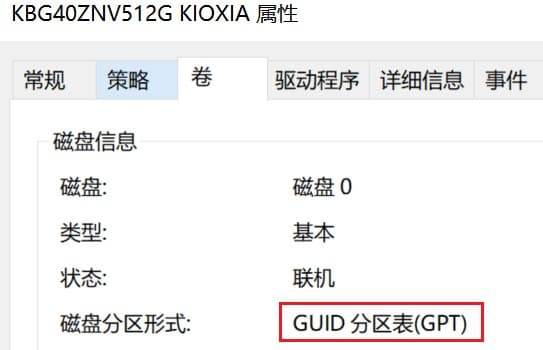
2、按下【win+r】——输入【msinfo32】-找到【BIOS模式】那一栏,如果写的是UEFI即GPT分区的方式,反之写着【传统】这些其他的则是MB分区
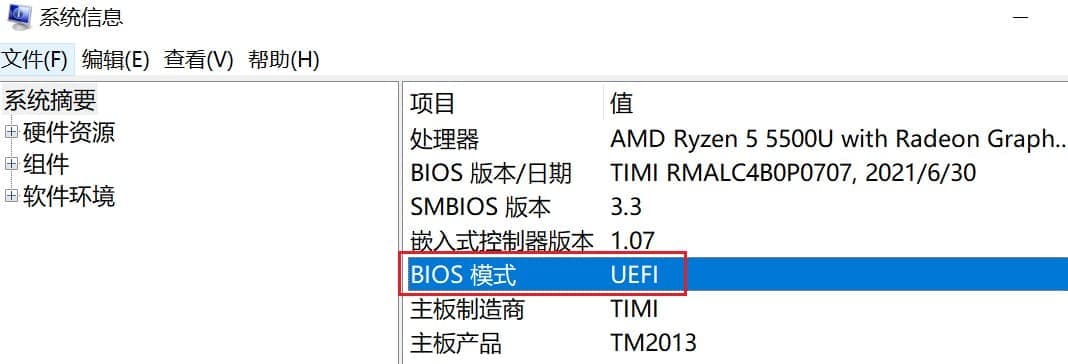
3、使用DiskGenius这类的专业的分区软件,里面有非常详细的信息,告诉你到底是GPT还是MB。
最后,我想说的是,大家不要像我一样,做事情之前都没有去查阅资料,就仅凭借的之前的那些过时的信息去直接动手操作,这是不应该的,想想这要是客户的电脑,那后果就是不一样的,所以有空的时候还是要多学,多看啊。
书到用时方恨少!!!